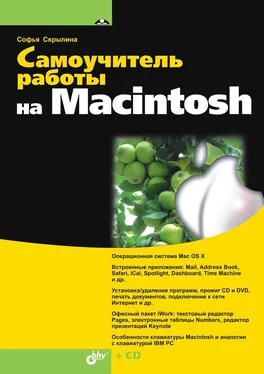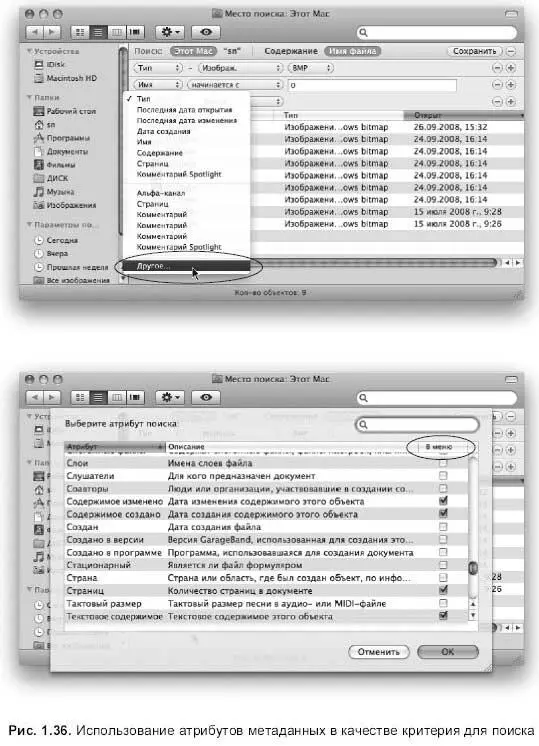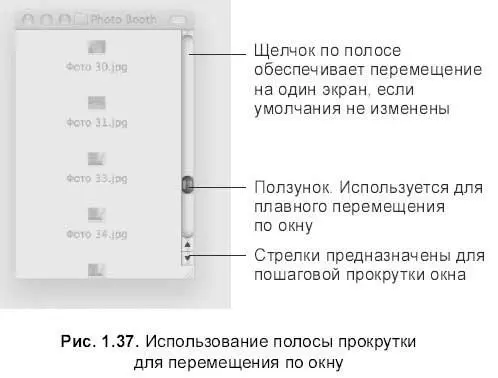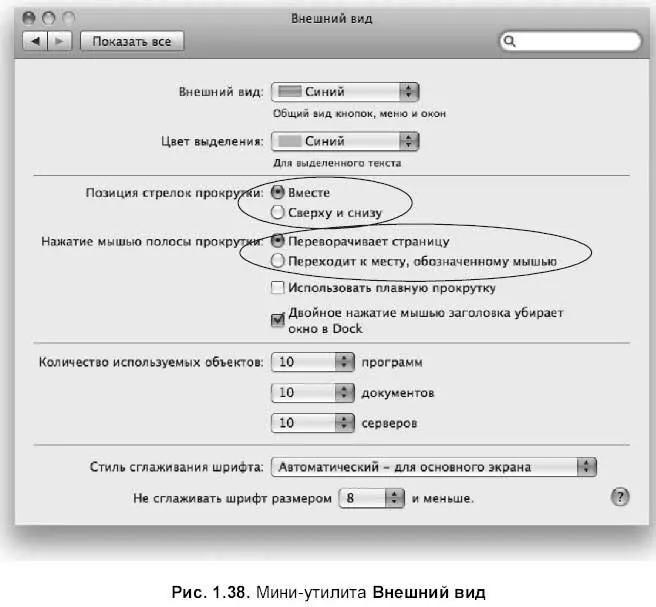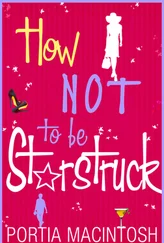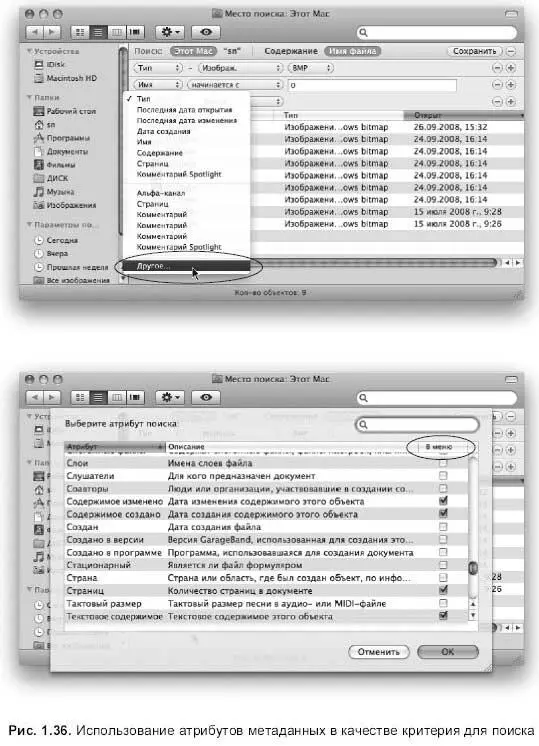
Полосы прокрутки
Полосы прокрутки автоматически возникают в любом окне, когда содержимое не помещается в нем целиком. Полоса прокрутки содержит: ползунок и стрелки (рис. 1.37).
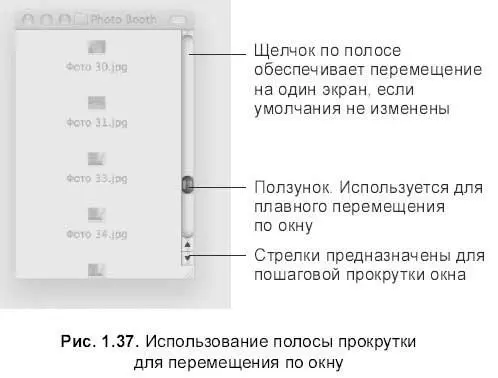
По умолчанию стрелки находятся рядом друг с другом. При желании местоположение стрелок можно изменить, разнеся их по разным сторонам полосы, как в окнах Windows. Для этого следует:
1. Открыть окно Системные настройки(System Preferences), щелкнув мышью на значке, расположенном на панели Dock:

Если по каким-то причинам этот значок отсутствует в Dock,то приложение запускается с помощью файла Системные настройки. арр (System Preferences.app), находящегося в папке Программы(Applications), или выполнением команды

→ Системные Настройки…(System Preferences…).
2. Запустить мини-утилиту Внешний вид(Appearance), произведя щелчок по значкув окне Системные настройки(System Preferences):

3. В опции Позиция стрелок прокрутки(Place scroll arrows) установить переключатель Сверху и снизу(At top and bottom) (рис. 1.38).
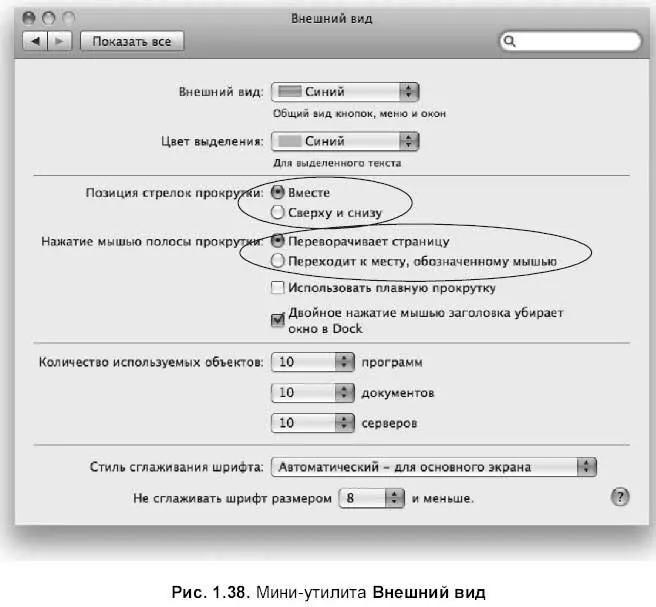
Щелчок по полосе прокрутки перед ползунком или после него прокручивает окно на один экран. Но Mac OS X предлагает еще один способ прокрутки путем перехода в данную точку документа. Например, если щелкнуть по самому низу полосы, то появится самая нижняя страница Для назначения этого параметра в мини-утилите Внешний вид(Appearance) следует выбрать переключатель Переходит к месту, обозначенному мышью(Scroll to here).
Замечание
Независимо от того, какой вариант выбран в мини-утилите Внешний вид(Appearance) при щелчке мыши по полосе прокрутки: переход на один экран или в данную точку документа, использование клавиши
при щелчке мыши меняет выбранную настройку на противоположную. Например, если установлен режим Переворачивает страницу(Jump to next page) (см. рис. 1.38),то можно прокручивать документ в режиме Переходит к месту, обозначенному мышью(Scroll to here) (см. рис. 1.38),щелкая мышью по полосе с нажатой клавишей .
Не забывайте, что для перемещения по окну помимо полос прокрутки используются клавиши перемещения курсора. Они заменяют стрелки, которые используются для перехода на одну позицию. А в комбинации с клавишей они позволяют перейти: на один экран, в начало или в конец документа. Но в зависимости от приложения и клавиатуры вашего Мака действия клавиш управления курсором в комбинации с клавишей могут быть разными.
Для произвольного перемещения по окну, без использования полос прокрутки, следует поместить указатель мыши в окно Finderи, удерживая клавиши и
, перемещать указатель с нажатой кнопкой мыши. Указатель при этом сменится на руку (рис. 1.39).

Строка пути
Строка пути (см. № 14 на рис. 1.25) содержит перечень вложенных друг в друга папок, содержащих выделенный объект; если ничего не выделено, как показано на рис. 1.25, то путь отображает все папки, включая открытую. Причем, в отличие от окон Windows, имена папок отображаются вместе с пиктограммами.
Для отображения/скрывание строки пути следует выполнить команду Вид(View) → Показать строку пути(Show Path Ваг)/Скрыть строку пути(Hide Path Bar).
Замечание
Путь доступа к объекту (файлу, папке, псевдониму) также отображается в окне свойств объекта, которое вызывается командой Свойства(Get Info), расположенной в перечне кнопки Действие(Action) или в меню Файл(File). Причем путь доступа записывается по правилам UNIX: имена папок разделяются знаком «прямой слэш» (</>), запись ведется от корневого каталога. Например, путь доступа к папке пользователя sn,приведенный на рис. 1.25, будет записан так: /Users.
Читать дальше
Конец ознакомительного отрывка
Купить книгу